Како прегледати Самсунг Нотес на Виндовс ПЦ / Лаптоп
мисцеланеа / / August 05, 2021
Произвођачи паметних телефона који такође креирају прилагођени кориснички интерфејс и апликације за одређене услужне програме често га ограничавају на своје уређаје. Ова некомпатибилност представља муку за људе који користе уређаје вишеструких произвођача оригиналне опреме. На пример, ако имате Самсунг паметни телефон, тада апликацију Ноте или њен садржај не можете да користите у апликацијама за белешке телефона са других телефона творци. Међутим, ако имате Виндовс рачунар, тада можете да видите Самсунг Нотес садржај на томе.
Мицрософт Виндовс има наменску апликацију Самсунг Нотес за ПЦ платформу. Дакле, све што треба да урадите је да га инсталирате, а затим приступите преко свог Самсунг налога. У овом водичу сам објаснио читав процес. Па, погледајте.

Водич | Преузмите ажурирање софтвера за Галаки С8 / С8 + из јула 2020. [Г950УСКУ7ДТФ4]
Прегледајте Самсунг Нотес на Виндовс ПЦ / Лаптоп
Прво морате да инсталирате апликацију Нотес из компаније Самсунг на рачунар са оперативним системом Виндовс 10.
Преузимања
Такође, ако се суочите са било којом поруком која каже да је некомпатибилна апликација док покушавате да преузмете апликацију Нотес на свој рачунар, онда је ово мало решење које би требало да поправи ствари.
Ако се веза отвори у апликацији Мицрософт Сторе, обично ћете видети ову некомпатибилну поруку као што сам приказао на доњем снимку екрана. То се обично дешава ако користите рачунар који није марке Самсунг.
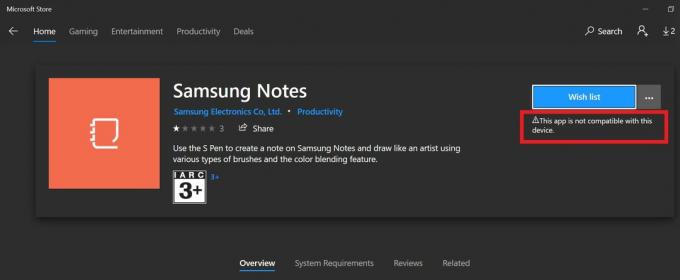
Трик је у томе да останете на верзији претраживача Мицрософт Сторе.
- Немој кликните на Гет.
- Уместо тога, кликните на Дугме са 3 тачке видите поред Гет
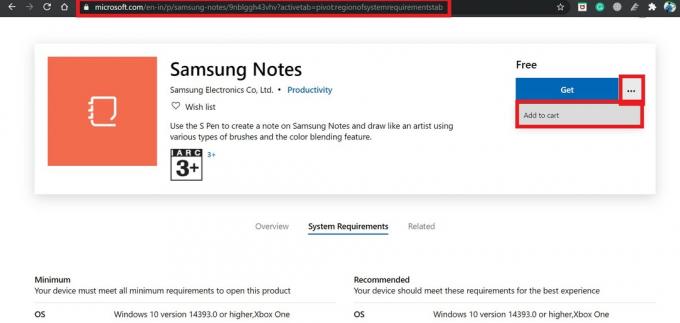
- Видећете опцију Додај у колица. Кликните и на њега да бисте били преусмерени на страницу за плаћање.
- Не брините јер је апликација бесплатна.
- Кликните на Проверити > на следећем екрану кликните на Наручите
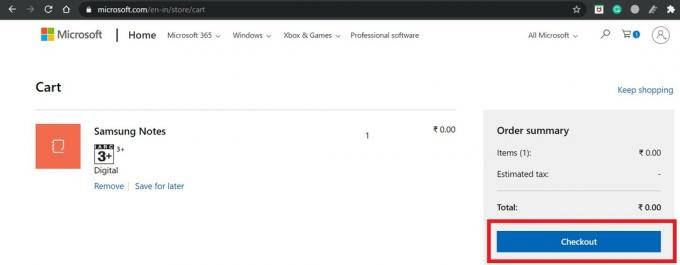
- Сада отворите апликацију Мицрософт Сторе на рачунару
- Претрага за Самсунг Нотес
- Отворите је кад је нађете. Требали бисте видети ознаку поред апликације која каже Ви сте власник ове апликације.
- Кликните на Инсталирај дугме.
Белешка
У случају да горе наведено решење не чини ништа, кликните на Дугме са 3 тачке у горњем десном углу апликације Мицрософт Сторе. Изаберите Моја библиотека из менија. У библиотеци бисте требали пронаћи апликацију Самсунг Нотес. Кликните на Инсталирај дугме поред апликације.
Погледајте Самсунг Нотес на рачунару
- Отворите апликацију Самсунг Нотес
- Иди на Подешавања за Самсунг Нотес
- Кликните на Самсунг Цлоуд
- Онда унесите своје акредитиве и пријавите се
- Тада ће се белешке које сте написали на паметном телефону / таблету Самсунг одразити на Виндовс рачунару.
Запамтити
У верзији апликације Самсунг Нотес за паметни телефон морате омогућити Самсунг дељење у облаку. Ову опцију можете пронаћи у подешавањима Самсунг Нотес у апликацији телефона. Тада само преко Самсунг Цлоуд-а можете приступити белешкама на Виндовс рачунару. У супротном, нећете моћи да му приступите.
Значи то је то. Ако имате Виндовс рачунар и желите да уредите или прегледате белешке које сте написали на паметном телефону Самсунг, онда користите апликацију Самсунг Нотес за Виндовс и бићете спремни. Надам се да је овај водич био информативан.
Прочитајте даље,
- Како пренети Самсунг Нотес у Гоогле Кееп
- Проверите капацитет за управљање позадинским апликацијама на уређају
Сваиам је професионални технолошки блогер са магистарским студијама у рачунарским апликацијама и такође има искуства са развојем Андроид-а. Стални је поштовалац Андроид Андроид ОС-а. Поред технолошких блогова, воли игре, путовања и свирање / подучавање гитаре.



